win11上线不久之后很多用户就已经迫不及待的下载使用了,但是由于win11使用了全新的系统页面,导致很多用户还不是很了解win11的一些基础设置,比如Win11电脑字体大小怎么设置,接下来小编给大家分享下Win11电脑字体大小设置教程。
工具/原料:
系统版本:win11系统
品牌型号:联想扬天M51-80A-ISE
方法/步骤:
Win11电脑字体大小设置教程:
1.首先我们点击打开win11系统设置。
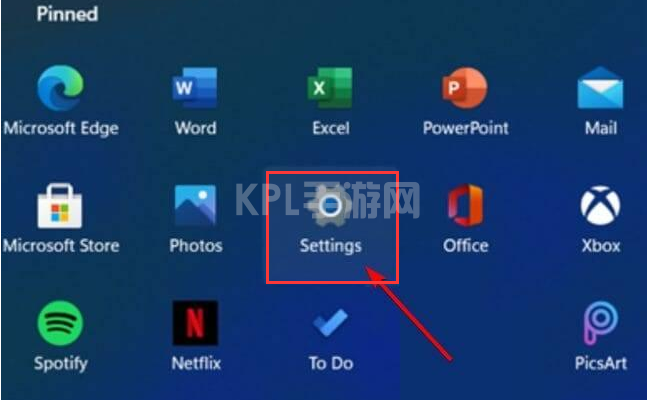
2.进入到界面我们找到"辅助功能’选项。
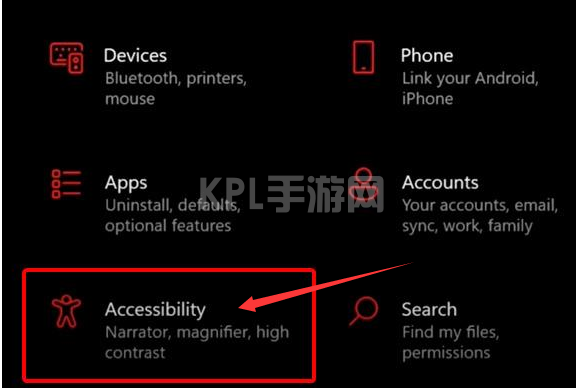
3.在左边的按钮中找到“display".
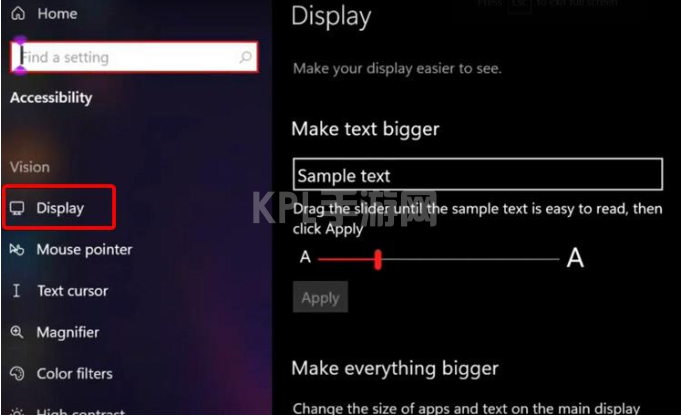
4.我们在右侧找到”Make text bigger"字体调节。点击“Apply应用”就可以调节win11字体大小。
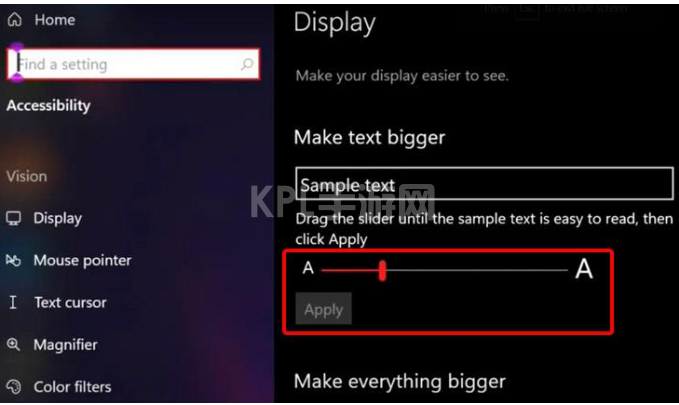
总结:
以上就是Win11电脑字体大小设置教程的相关内容啦,希望对大家有所帮助。





























